ExcelでのAI活用ガイド|効率化・分析・ツール紹介まで
「Excel AI」で検索された方の多くは、日々の表計算業務をもっと効率的にしたい、あるいは今話題のAIをExcelでどう使えるのか気になっているのではないでしょうか。
この記事では、ExcelにおけるAIの活用方法や、そのメリット、実際の活用事例、導入ステップ、そして便利なツールや注意点まで、幅広く・分かりやすく解説していきます。
ぜひ最後までご覧ください。
また、弊社ではマッキンゼーやGAFA出身のAIエキスパートがAI導入に関する無料相談を承っております。
無料相談は先着20社様限定で「貴社のAI活用余地分析レポート」を無償でご提供するキャンペーンも実施中です。
ご興味をお持ちの方は、以下のリンクよりご連絡ください:
AI導入に関する無料相談はこちら
資料請求はこちら

AI導入.comを提供する株式会社FirstShift 代表取締役。トロント大学コンピューターサイエンス学科卒業。株式会社ANIFTYを創業後、世界初のブロックチェーンサービスを開発し、東証プライム上場企業に売却。その後、マッキンゼー・アンド・カンパニーにコンサルタントとして入社。マッキンゼー日本オフィス初の生成AIプロジェクトに従事後、株式会社FirstShiftを創業。
ExcelのAI活用とは

ExcelのAI活用とは、表計算ソフトであるExcelにAI技術を組み合わせ、業務の効率化や高度な分析を可能にする取り組みです。
従来の関数やマクロでは難しかった作業も、AIを使うことで簡単に自動化・予測できるようになっています。
2025年に入り、Microsoft 365 CopilotやChatGPT for Excelなど、AI機能がさらに進化し、自然言語での指示やPython統合などの新機能が追加されています。
本記事では、具体的なメリットや活用事例、導入方法、便利なツールまで詳しく紹介していきます。
ExcelでAIを活用する3つのメリット

AIをExcelに活用することで、単純作業の自動化だけでなく、分析精度や業務の透明性も向上します。
ここでは、特に代表的な3つのメリットである「作業の効率化」「高度な分析能力」「ブラックボックス化の解消」について詳しく解説します。
作業の効率化
AIによって、繰り返しの多いルーチンワークが自動化され、作業時間を大幅に短縮できます。
たとえば、数千行にわたるデータの整理や分類、条件に応じた処理を瞬時にこなすことが可能になります。
これにより、担当者はより創造的で付加価値の高い業務に集中できるようになります。
高度な分析能力
ExcelにAIを組み込むことで、人の目では気づけない傾向やパターンの分析が可能になります。
AIは膨大なデータから相関関係や未来の予測を導き出せるため、意思決定の質も向上します。
特に、販売予測や顧客行動の分析といった分野でその力を発揮します。
ブラックボックス化の解消
従来のAIは「なぜその結果になったのか」が不明瞭になりがちでしたが、Excelを介することで可視化が進みます。
関数やグラフと連動することで、AIの出力結果を直感的に理解・検証できるようになります。
これにより、関係者の納得感も得やすく、業務への定着もしやすくなります。
ExcelのAI活用事例3選

ExcelにAIを導入した企業や現場では、実際に業務の改善が多数報告されています。
ここでは、販売予測、在庫管理、マーケティング分析という3つの事例を紹介し、具体的な活用イメージを掴んでいただきます。
販売予測に活用
過去の販売データと外部要因をもとに、AIが将来の売上を予測します。
2025年の最新事例では、製造業の経理部門で月次財務レポート作成が3日から半日に短縮された例があります。
Excel上でこれを可視化することで、仕入れや人員配置の判断をより精度高く行えるようになります。
特に季節商品やセール時期の計画において強力な武器となります。
在庫管理の最適化
AIを使えば、在庫の過不足を予測し、適切な補充タイミングを提案できます。
Excelとの連携により、在庫リストや入出庫履歴から自動的に未来の需要を予測する仕組みが構築可能です。
結果として、無駄な在庫コストを削減し、欠品リスクも軽減できます。
顧客分析によるマーケティング改善
顧客の購買履歴や属性データをAIが分析し、行動パターンや傾向を抽出します。
Excelを使えば、この結果を分かりやすくグラフ化・分類でき、ターゲティングや販促施策に活かせます。
データドリブンなマーケティングが、より身近なものになります。
ExcelでAIを活用する方法
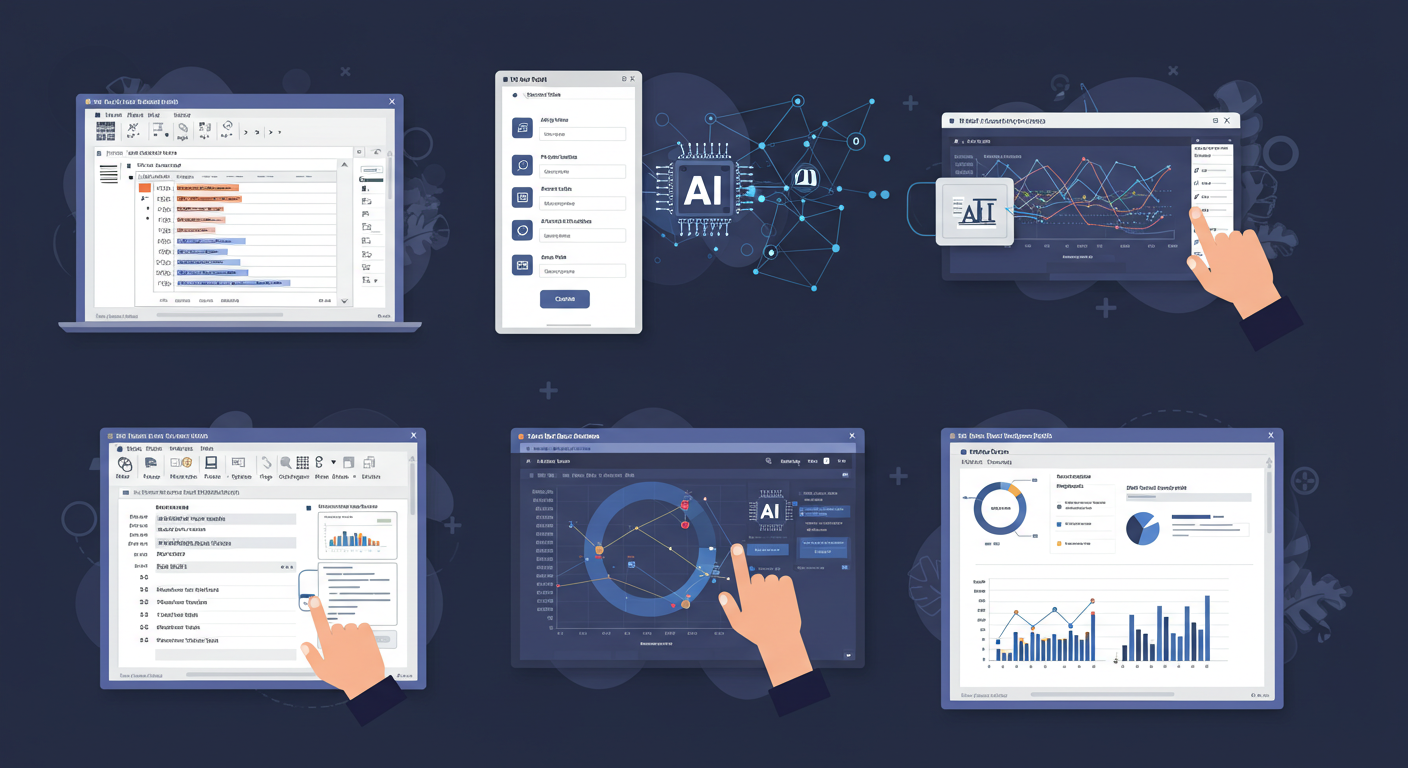
ExcelでAIを活用するには、データの準備からAIによる予測モデルの構築、そして実運用まで、いくつかのステップがあります。
この章では、ExcelとAIを連携させるための具体的な手順を5つのステップに分けて解説していきます。
ステップ0: 必要なデータを収集
AI活用の第一歩は、正確かつ目的に合ったデータを集めることです。
この段階でデータの質が悪いと、その後のAIモデルの精度にも大きく影響します。
ここでは、収集時に意識すべきポイントを2つ紹介します。
目的に応じたデータを集める
分析の目的に沿って、必要なデータ項目を明確にしてから収集を行いましょう。
たとえば販売予測なら「売上」「販売日」「商品カテゴリ」などの情報が必須です。
目的と無関係なデータはノイズとなる可能性があるため注意が必要です。
絞り込みすぎない
とはいえ、最初からデータを絞り込みすぎると、AIがパターンを学習できなくなります。
可能な限り多様なパターンを含むデータを集め、あとで必要に応じて絞り込むのが効率的です。
異常値も除外せず、一度AIに渡すことで有益な傾向が見える場合もあります。
ステップ1: Excelでデータを準備
集めたデータは、AIが読み取りやすい形に整える必要があります。
ここでは、データ整理・フォーマット統一・CSV保存という3つの工程を紹介します。
データの整理
欠損値や重複データがあると、AIは正確な学習ができません。
Excelのフィルターや関数を活用し、データを一貫性のある状態に整えましょう。
必要に応じて、不要な列や行も削除します。
フォーマットの統一
日付や数値などのフォーマットがばらばらだと、AIがうまく処理できません。
「2025年4月10日」と「2025/04/10」のような表記ゆれも統一しましょう。
特に日付と時間、通貨単位には注意が必要です。
CSV形式で保存
多くのAIツールはCSV形式に対応しているため、最終的にExcelファイルはCSV形式で保存しておきます。
保存時には文字化けを防ぐため、「UTF-8」形式を選ぶのがおすすめです。
また、ヘッダー行を残しておくと、読み込み時に項目が認識されやすくなります。
ステップ2: AI予測プラットフォームでモデル構築
準備したデータをAI予測プラットフォームに取り込み、実際に予測モデルを構築していきます。
このフェーズでは、ツール選定からアップロード、モデル作成までの流れを確認します。
AI予測プラットフォームの選定
代表的なプラットフォームには「Azure Machine Learning」「Google AutoML」「Prediction One」などがあります。
目的や使いやすさ、料金体系に応じて最適なサービスを選びましょう。
初心者向けにはGUIで操作できるものが便利です。
Excelファイルをアップロード
選定したプラットフォームに、先ほど作成したCSVファイルをアップロードします。
このとき、データの中身を自動で分析し、どの列が予測対象かなどを提案してくれるツールもあります。
アップロード前に最終確認を忘れずに。
モデル構築の実行
ツールの指示に従って、AIモデルの構築を実行します。
数分〜数十分で結果が得られ、予測精度のレポートも自動で生成されることが多いです。
複雑な設定が不要な「自動機械学習(AutoML)」対応ツールを使えば、初心者でも扱いやすくなります。
ステップ3: モデルの精度確認とフィードバック
作成したAIモデルは、すぐに使えるとは限りません。
実用に耐えるかどうか、予測結果の精度や信頼性を確認することが重要です。
予測精度の確認
モデルがどれだけ正確に予測できているかを、数値やグラフでチェックします。
「正解率」「誤差率」「AUC」などの指標が代表的です。
これらをもとに、改善が必要かどうかを判断します。
改善作業(フィードバック)
精度が低い場合は、学習データの見直しや不要な特徴量の削除、アルゴリズムの調整などを行います。
また、人間の視点から予測ミスの傾向を分析することで、改善のヒントが得られる場合もあります。
何度か試行錯誤することが前提です。
再構築
フィードバックを反映した後、再度モデルを構築します。
このサイクルを回すことで、徐々に精度の高いモデルが出来上がります。
業務で本格運用する前に、テスト環境でしっかりと調整しましょう。
ステップ4: 実運用
精度が担保されたモデルを、実際の業務に組み込んでいきます。
ここでは、新しいデータでの予測実行と、その活用方法について解説します。
新しいデータで予測実行
モデルが完成したら、日々更新される新しいデータを使って予測を行います。
Excelで定期的にデータをCSV出力し、プラットフォームにアップロードする流れが一般的です。
予測結果は数値やグラフとして出力され、すぐに業務判断に活かせます。
結果の活用
得られた予測結果は、営業戦略や在庫調整、顧客フォローなどの意思決定に活用されます。
また、Excel上で視覚的に結果を共有することで、チーム内の理解と連携も深まります。
定期的な見直しと活用サイクルの継続が、真の効果を引き出す鍵となります。
Excel業務を効率化する生成AIツール5選

AIをExcel業務に活用する際、便利なツールを使うことで作業の質とスピードが大きく向上します。
ここでは、実際に多くの現場で活用されている5つのAIツールをご紹介します。
ChatGPT for Excel
ChatGPTの技術をExcelで使えるようにする拡張ツールです。
関数の説明やデータの要約、カスタムの数式提案などを自然言語で行えます。
料金:無料(OpenAI APIキー利用、トライアル50-100回分)、その後は従量課金制
特に関数に不慣れな方でも、質問ベースで操作できるのが特徴です。
Copilot for Microsoft 365
Microsoft公式のAIアシスタントで、ExcelやWord、Outlookなどと連携して動作します。
自然言語で「このデータをグラフにして」と伝えるだけで、瞬時に対応可能。
料金:月額4,497円(年額53,964円)※Microsoft 365契約に追加。2025年1月からPersonal/Familyプランでは無料提供開始
2025年の新機能:
- スマートフォン画像の直接取り込み(2025年4月追加)
- Python統合の強化(2025年2月から日本語対応)
- テキスト分析と自動ビジュアライゼーション機能
最新のExcel機能と親和性が高く、業務の中で最も馴染みやすいAIツールのひとつです。
Excel Labs
Microsoftが提供する実験的機能のプラットフォームで、AI連携の新機能をいち早く試せます。
料金:無料(Microsoft公式実験的アドイン)
主な機能:LABS.GENERATIVEAI関数でChatGPTへの質問・回答が可能
関数の自動生成や、表現力の高いグラフ作成を補助する機能が搭載されています。
先進的な使い方を模索したい人におすすめです。現在は英語のみ対応。
Numerous.ai
Google Sheetsとの連携が強いですが、Excelでも活用可能なAIツールです。
料金:有料(詳細は公式サイト参照)
英語ベースの自然言語操作に対応しており、数式作成・分類・要約などを効率化します。
定型業務の処理に強みを持っています。
生成AIツール for Excel
料金:無料版あり、企業向けエンタープライズ版は要問合せ
主な機能:
- BB.ASK:一問一答式
- BB.CHAT:会話式
- BB.CATEGORIZE:分類
- BB.LOOKAT:画像分析
2023年11月に公開され、2025年には企業向けの「生成AIツール for Azure」もリリース。社内データのセキュリティを重視した企業向けソリューションです。
Power Automate
業務フロー全体を自動化するMicrosoftのツールで、Excelとの連携機能も充実しています。
たとえば、メール添付のCSVを自動で読み込んで処理を始めるといった運用が可能です。
2024年の新機能:Excel自動化用の新しいアクションが追加され、ChatGPTとの連携プラグインも登場しました。
実用例:OCRレシートから日付・金額・取引先を自動抽出してExcel出力する仕組みが構築可能になりました。
AIモデルと組み合わせることで、完全自動の業務構築も夢ではありません。
ExcelでAI活用時の注意点3つ

ExcelとAIを連携することで大きな効果が得られる一方で、注意すべき点もあります。
ここでは代表的な3つの注意点を紹介しますので、安全かつ効果的な導入のために確認しておきましょう。
AIの出力精度を過信しない
AIの予測や分類は非常に便利ですが、必ずしも100%正確というわけではありません。
特に、データが偏っている場合や未知の状況では誤判断のリスクがあります。
人間のチェックとセットで運用することが重要です。
機密情報の適切な管理
クラウド型のAIツールを使う際は、社外にデータが送信されるケースがあります。
顧客情報や業務データなど、機密性の高い内容は十分に注意して扱いましょう。
2025年の対策:企業向けには「生成AIツール for Azure」など、社内データセキュリティを重視したエンタープライズ版が登場しています。
可能であれば、匿名化やマスキングの処理をしてから活用してください。
利用コストと制限を把握する
AIツールの多くは無料プランがありますが、本格的な利用には課金が必要な場合があります。
また、処理件数やアップロード容量などの制限にも注意が必要です。
導入前に料金体系と利用条件を確認し、自社に適した選択をしましょう。
まとめ

ExcelにAIを取り入れることで、従来の表計算ツールの枠を超えた業務改善が可能になります。
作業の効率化や分析の高度化に加え、結果の可視化や透明性の向上にもつながります。
AIの力を借りて、Excelを“単なる表計算ソフト”から“業務の意思決定を支えるツール”へと進化させてみてはいかがでしょうか。
